¿Tienes lo último de HTC? Es hora de instalar TWRP y rootear HTC U Ultra.
El último dispositivo insignia de HTC; el U Ultra se anunció el mes pasado. El phablet de pantalla de 5,7 pulgadas tiene que ver con “U” y cuenta con la tecnología de pantalla dual. La segunda pantalla está ahí para ayudarlo a hacer las cosas rápidamente, contactos, accesos directos, notificaciones, ¡lo que sea! La tecnología USonic se adapta a su escucha para generar la mejor experiencia de audio. El teléfono tiene mucho más que ofrecer de lo que imagina.
Ahora que tiene el dispositivo y desbloqueó su cargador de arranque; puede continuar, instalar una recuperación personalizada y rootear su HTC U Ultra. También hablamos recientemente sobre la nueva actualización TWRP que es compatible con U Ultra. Una vez que tenga TWRP instalado, puede usarlo para rootear su dispositivo con bastante facilidad.
Prerrequisitos
El primer requisito es que su dispositivo tenga un cargador de arranque desbloqueado. Si aún no lo ha hecho, puede desbloquearlo fácilmente con el método oficial. Realice una copia de seguridad completa de todo antes de seguir adelante. Esto incluye mensajes, contactos, almacenamiento interno y todo lo demás que sea necesario. Cargue su U Ultra al menos al 60% del nivel de batería para evitar contratiempos durante el proceso. Instale y configure las herramientas de la plataforma SDK de Android en su PC. Habilite la depuración de USB en su U Ultra. ¿No sabes cómo? Esta guía te ayudará. Instale los controladores USB de HTC en su PC.
Instalar TWRP Recovery
TeamWin es compatible oficialmente con U Ultra. Entonces, todo lo que necesita hacer es descargar la imagen flasheable fastboot: Enlace
Conecte su dispositivo a la PC usando un cable USB Type-C apropiado. Vaya a la carpeta donde se extrajo el paquete de herramientas de la plataforma (ADB y Fastboot) y copie la imagen TWRP allí. Presione la tecla MAYÚS y haga clic con el botón derecho en un espacio vacío dentro de la carpeta. Seleccione Abra la ventana de comando aquí desde la ventana emergente.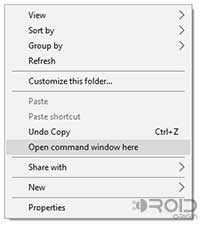
Confirme que su dispositivo sea detectado correctamente por la PC:
adb devices
El comando debe devolver un ID de dispositivo. Si no es así, asegúrese de tener los controladores instalados correctamente.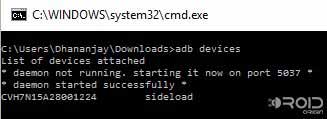
Es hora de iniciar su dispositivo en modo fastboot:
adb reboot download
Su teléfono se reiniciará automáticamente en el modo fastboot. Ahora flashee TWRP usando el siguiente comando:
fastboot flash recovery filename.img
Aquí el “Filename.img” será reemplazado por el nombre del archivo de imagen de recuperación. Ejemplo:
fastboot flash recovery twrp-3.2.3-0-oce.img
Finalmente, cuando se complete el procedimiento de recuperación de flasheo, reinicie su dispositivo escribiendo:
fastboot reboot
Entonces, ahora que ha instalado TWRP, puede continuar y actualizar ROM, kernels y mods personalizados en su dispositivo (cuando y si están disponibles). Si solo desea utilizar firmware original con root, siga las instrucciones a continuación.
Rootear HTC U Ultra
El método más común y confiable para rootear HTC U Ultra es flashear Magisk a través de TWRP. Rootear su dispositivo le dará acceso a la partición del sistema y también le permitirá usar aplicaciones habilitadas para root.
Descarga el zip del instalador de Magisk: Magisk-v18.0.zip (Más información y registro de cambios) Si ha descargado el archivo en el dispositivo; ¡frio! Si no, simplemente conéctelo a la PC y transfiera el archivo al almacenamiento. Abra una ventana de símbolo del sistema / CMD y reinicie su U Ultra en modo de recuperación:
adb reboot recovery
Una vez que su dispositivo ingrese a TWRP, toque Instalar en pc. Explore el almacenamiento y seleccione SuperSU-v2.79-201612051815.zip. Confirme el proceso para iniciar el proceso de flasheo.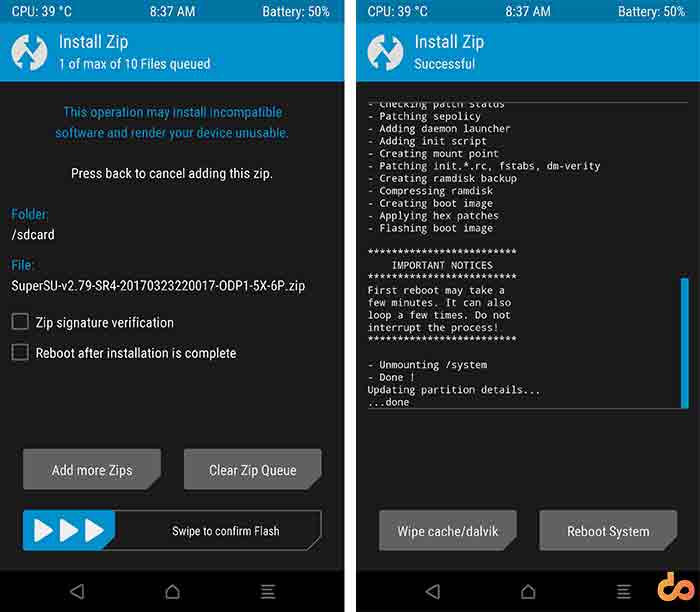
Tardará unos segundos y una vez que se complete el proceso, toque Reiniciar el sistema.
Congo! Así que acabas de rootear tu U Ultra. Adelante, hay muchas cosas que puedes hacer con él. Sin embargo, no se apresure a instalar lo primero que encuentre. Lea con atención y luego solo use algo.
Si tiene algún problema durante el proceso, háganoslo saber dejando un comentario a continuación.
